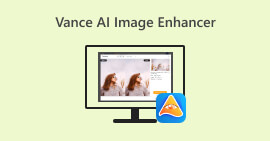Päästä luovuutesi valloilleen: kattava Luminar Neo -arvostelu
Etsitkö all-in-one-ratkaisua kuvan parantamiseen ja taustan poistamiseen? Älä etsi enää, Luminar Neo saattaa olla täydellinen työkalu sinulle. Helppokäyttöisen käyttöliittymänsä ja tehokkaiden tekoälypohjaisten ominaisuuksiensa ansiosta tämä työkalu erottuu monipuolisesta kuvankäsittelytyökalusta kaikenlaisille käyttäjille. Haluatpa sitten parantaa värien eloisuutta, vaihtaa saumattomasti taustoja tai vain tarkentaa kuviesi yksityiskohtia, tämä työkalu tarjoaa laajan valikoiman tehokkaita työkaluja ja ominaisuuksia, jotka vastaavat luoviin tarpeisiisi. Tässä Luminar Neo arvostelu, tutkimme, kuinka tämä tehokas työkalu voi vaivattomasti parantaa valokuvauspeliäsi ja antaa sinulle tietoja kuviesi täyden potentiaalin vapauttamiseksi. Liity kanssamme tutkimaan ominaisuuksia ja toimintoja, jotka tekevät Luminar Neosta erottuvan vaihtoehdon kuvanparannusmaailmassa.
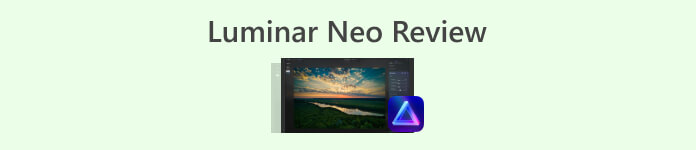
Osa 1. Luminar Neo Review
Luminar Neo, Skylumin kehittämä innovatiivinen valokuvien muokkausohjelmisto, on pelin muuttaja valokuvaajille ja kuvataiteilijoille, jotka etsivät kattavaa työkalusarjaa kuviensa kohottamiseksi. Tämä työkalu käyttää ytimenään kehittynyttä tekoälytekniikkaa, joka yksinkertaistaa monimutkaisia muokkausprosesseja ja tekee siitä kaikkien taitotasojen käyttäjien käytettävissä. Luminar Neo tarjoaa laajan valikoiman luovia muokkaustyökaluja ja esiasetuksia, mutta sen ainutlaatuisuus erottaa sen muista. kuvan skaalaus ja taustan poistoominaisuudet. Kuvan skaalaus varmistaa, että valokuvasi säilyttävät terävyyden ja yksityiskohdat myös suurennettuina, kun taas taustanpoistaja tarjoaa saumattoman ratkaisun taustan muuttamiseen ja tarkentamiseen vaivattomasti.
Pääpiirteet
◆ Käytä edistynyttä tekoälyä tarkkoihin parannuksiin, mukaan lukien erikoistyökalut taivaalle ja iholle.
◆ Monipuoliset työkalut ja esiasetukset, joilla voit lisätä valokuviin ainutlaatuisia vivahteita.
◆ Integrointi suosittujen muokkausohjelmistojen, kuten Photoshopin, kanssa takaa sujuvan työnkulun.
◆ Nopea käsittely suurten tiedostojen ja monimutkaisten muokkausten käsittelyyn vaivattomasti.
◆ Säilytä alkuperäinen kuvasi samalla kun kokeilet muokkauksia.
◆ Käyttäjäystävällinen käyttöliittymä.
◆ Taustanpoistoaine.
Plussat
- Mukautuva työnkulku.
- Vahvat AI-ominaisuudet.
- Edullinen hinnoittelu.
- Helppo aloittelijoille.
- Alennukset Skylum-käyttäjille.
- 24/7 asiakastuki.
Haittoja
- Joitakin toimintoja on parannettava.
- Ei mobiilisovellusta kuvien muokkaamiseen.
Osa 2. Luminar Neo vs. Luminar AI
Tässä on vertailutaulukko Luminar Neon ja Luminar AI:n välillä.
| Ominaisuus | Valaisin Neo | Luminar AI |
| Tekoälyllä toimiva editointi | Joo | Joo |
| Käyttöliittymä | Edistynyt ja muokattavissa | Käyttäjäystävällinen ja yksinkertaistettu |
| Muokkaustyökalut | Laaja valikoima työkaluja ja esiasetuksia | Tekoälypohjaiset mallit ja älykkäät työkalut |
| Liittäminen | Saumaton integrointi muihin muokkausohjelmistoihin | Tehokas suorituskyky, optimoitu tekoälyn käsittelyyn |
| Kohdeyleisö | Ammattivalokuvaajat ja kokeneet käyttäjät | Aloittelijoille ja satunnaisille valokuvaajille |
On tärkeää muistaa, että valinta Luminar Neon vs. Luminar AI:n välillä riippuu yksilöllisistä mieltymyksistäsi ja muokkausvaatimuksistasi. Nojaudutpa sitten Luminar Neon edistyneisiin ja muokattavissa oleviin ominaisuuksiin tai Luminar AI:n käyttäjäystävälliseen yksinkertaisuuteen, molemmat työkalut ovat tehokkaita ratkaisuja valokuvien muokkauksessa.
Osa 3. Kuinka käyttää Luminar Neoa?
Näin voit käyttää Luminar Neoa kuvien parantamiseen:
Vaihe 1. Avaa Luminar Neo erillisenä ohjelmana.
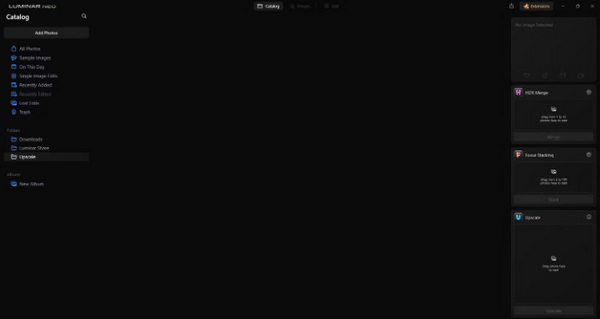
Vaihe 2. Klikkaa Lisää kuvia ja valitse sen jälkeen Lisää kuva.
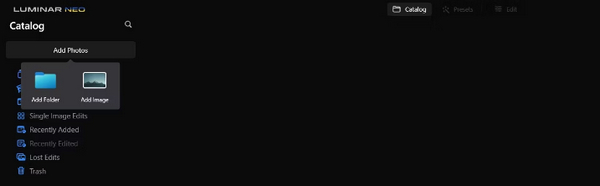
Vaihe 3. Valitse haluamasi tiedosto ja napsauta Avata.
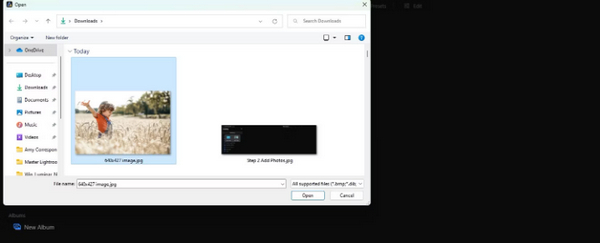
Vaihe 4. Napsauta nyt Luettelo valikon yläosassa.
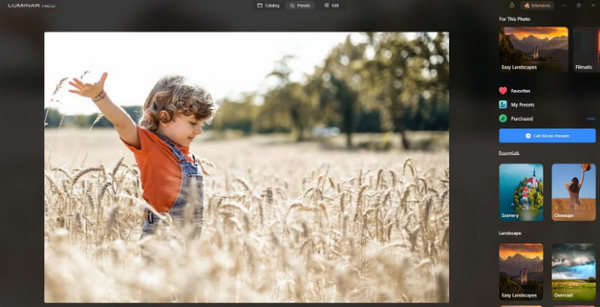
Vaihe 5. Vedä kuvaa alaspäin kohtaan Laadukas AI alareunassa oleva laatikko, jonka otsikko on vetämällä valokuva tähän aloittaaksesi.
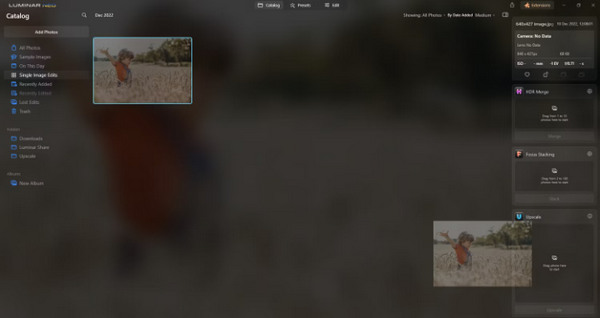
Vaihe 6. Viimeistele prosessi valitsemalla haluamasi skaalausaste; esimerkiksi tässä esittelyssä valitsimme 6-kertaisen korotuksen.
Vaihe 7. Napsauta lopuksi Hyväpalkkainen käyttääksesi kuvaasi valitun skaalaustason.
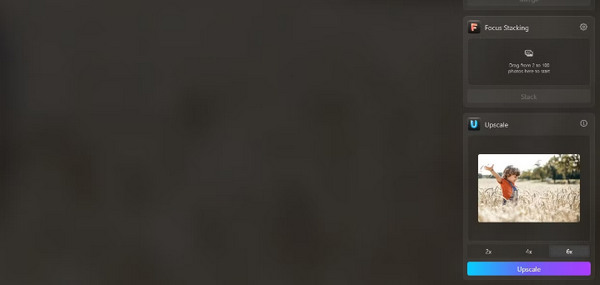
Siirrä juuri paranneltu kuva tietokoneeltasi puhelimeesi vaivattomasti Luminar Sharen avulla.
Näin voit käyttää Luminar Neoa kuvan taustan poistamiseen:
Vaihe 1. Aloita tuomalla valokuva, jota haluat muokata. Etsi ja napsauta Lisää kuvia -painiketta näytön vasemmassa yläkulmassa. Kun olet valinnut kuvan, napsauta Avaa.
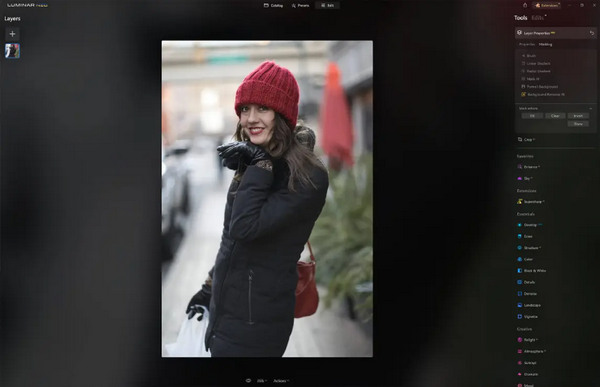
Vaihe 2. Tämä on tärkeää ensikertalaisille. Sinun on ladattava Taustan poisto AI Laajennus näytön oikeassa yläkulmassa olevasta Laajennukset-välilehdestä. Latauksen jälkeen kaksoisnapsauta valokuvaasi, napsauta Muokkaa ja aloita muokkaaminen.
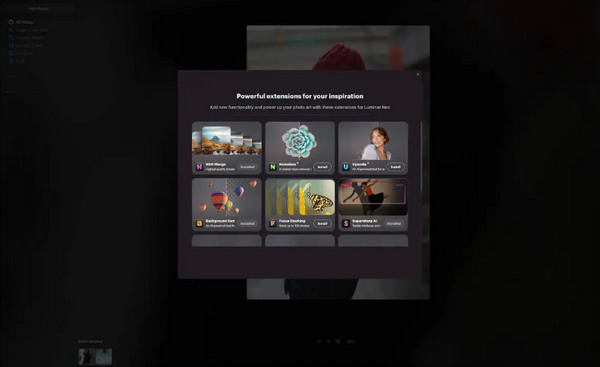
Vaihe 3. Siirry näytön oikealla puolella olevasta muokkauspalkista Layer Properties, sitten Masking ja valitse Taustan poisto AI. Näin voit valita aiheesi. Kun se on korostettu punaisella, poista tausta taianomaisesti painamalla Poista. Käytä tarkennussivellintä mahdollisiin korjauksiin alueilla, jotka tekoäly on saattanut jättää huomiotta.
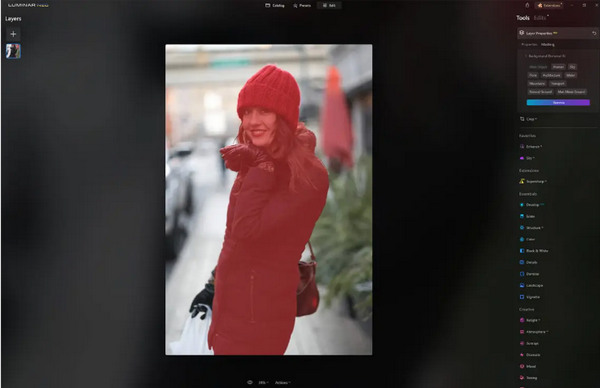
Ainoa asia Luminar Neossa on, että sen ilmainen versio ei sisällä tätä ominaisuutta. Kuitenkin, jos sinulla on budjetti ja haluat parantaa valokuvasi seuraavalle tasolle, tämä työkalu on sinua varten.
Osa 4. 2 parasta ilmaista vaihtoehtoa Luminar Neolle
Luminar Neo saattaa olla kallista joillekin ja liian monimutkainen helposti navigoitavaksi, joten jos etsit vaihtoehtoisia työkaluja Luminar Neolle, tässä on parhaat työkalut, jotka voit tarkistaa.
FVC Online Image Upscaler
FVC Online Image Upscaler on ilmainen online-kuvan parannusohjelma. Kyllä, luit oikein. Se on ilmainen, mutta älä aliarvioi vielä sen kapasiteettia. Tämä työkalu on integroitu tekoälyteknologiaan automatisoimaan saumattomasti parantavaa prosessia. Voit myös suurentaa kuvaa jopa 8x laadusta tinkimättä.
Näin voit käyttää tätä työkalua
Vaihe 1. Siirry heidän viralliselle verkkosivustolleen.
Vaihe 2. Klikkaa Lataa valokuva ja valitse kuva, jota haluat parantaa.
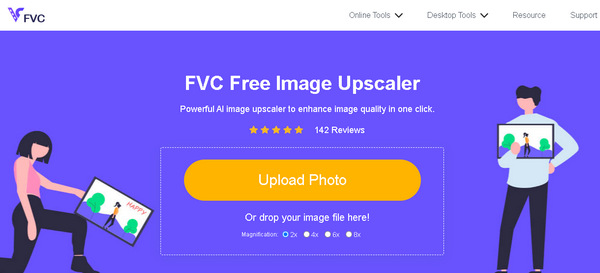
Vaihe 3. Tämän jälkeen tämä työkalu esikatselee kuvaasi. Voit hyödyntää Suurennuslasi mahdollisuus tarkistaa kuvan laatu.
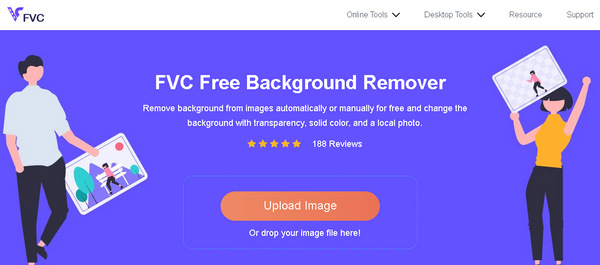
Vaihe 4. Klikkaus Tallentaa ladataksesi kuvasi.
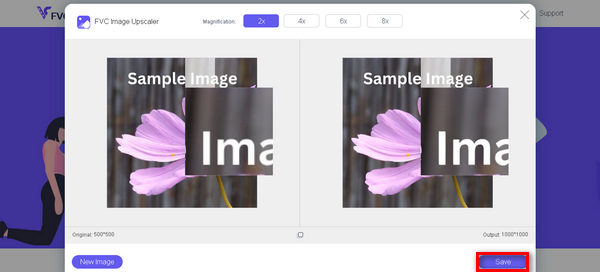
FVC Free Image Upscaler on paras vaihtoehto Luminar Neolle, kun on kyse kuvien skaalaamisesta. Lisäksi tällä työkalulla käyttäjät voivat helposti parantaa kuviaan. Ei monimutkaista käyttöliittymää, tarvitset vain muutaman napsautuksen parantaaksesi kuviasi täydellisesti.
FVC Online Background Remover
Sillä välin voit käyttää FVC Online Background Remover vaihtoehtona taustakuvien poistamiselle. Tämä työkalu on monipuolinen, ja se on tehty automatisoimaan kuvan taustan poistoprosessi. Se tukee useita suosittuja kuvamuotoja, kuten PNG, JPG ja JPEG. Lisäksi voit mukauttaa kuvan tulosta, muuttaa taustan tasavärisiksi, kääntää kohteen, siirtää sitä ja rajata sitä.
Tässä ovat vaiheet, joiden avulla voit käyttää tätä työkalua helposti:
Vaihe 1. Siirry ensin heidän viralliselle verkkosivustolleen ja napsauta Lataa kuva.
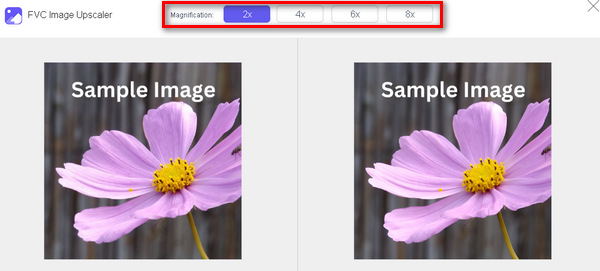
Vaihe 2. Tuloksen jälkeen voit muokata kuvaa hiomalla reunoja ja siirtämällä kohdetta.
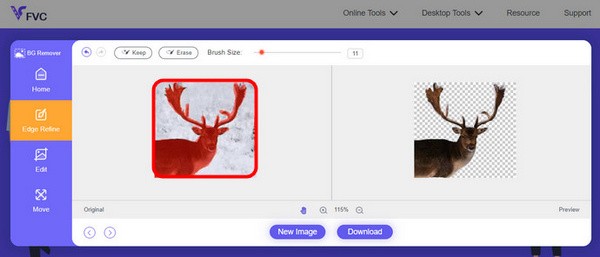
Vaihe 3. Tallenna tulos napsauttamalla ladata -painiketta.
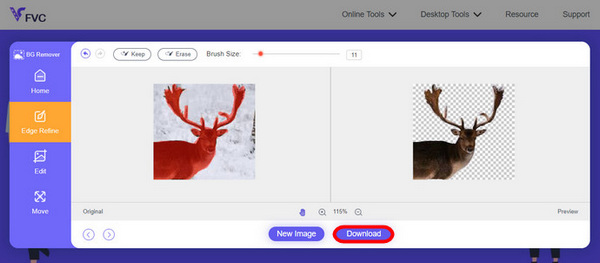
FVC Image Background Remover on todellinen työkalu kuvan leikkaamiseen ja paras vaihtoehto Luminar Neolle. Sen lisäksi, että työkalu on ilmainen, se on helppokäyttöinen. Ei vaivaa, vain laadukkaita tuloksia.
Osa 5. Usein kysyttyä Luminar Neo Reviewista
Onko Luminar Neo parempi kuin Lightroom?
Luminar Neon ja Lightroomin vertailu riippuu usein yksilöllisistä mieltymyksistä ja erityistarpeista. Lightroom on tunnettu saumattomasta integraatiostaan Adoben Creative Cloudin kanssa, mikä tekee siitä ammattivalokuvaajien suosikin. Toisaalta Luminar Neo tarjoaa edistyneitä tekoälyominaisuuksia ja joustavan työnkulun. Valinta näiden kahden välillä riippuu viime kädessä käyttäjän muokkaustyylistä ja työnkulun vaatimuksista.
Onko Luminar Neo yhtä hyvä kuin Photoshop?
Luminar Neo ja Photoshop palvelevat eri tarkoituksia valokuvien muokkauksen alalla. Photoshop on alan standardi, joka tarjoaa kattavan valikoiman edistyneitä työkaluja monimutkaiseen editointiin ja graafiseen suunnitteluun. Vaikka Luminar Neo on tehokas, se palvelee enemmän valokuvaajia tekoälypohjaisilla ominaisuuksilla. Soveltuvuus toisiinsa riippuu käyttäjän erityistarpeista.
Onko Luminar Neo hyvä aloittelijoille?
Kyllä, Luminar Neo on suunniteltu käyttäjäystävälliseksi, joten se on erinomainen valinta aloittelijoille. Sen intuitiivinen käyttöliittymä yhdistettynä edistyneisiin tekoälyominaisuuksiin antaa käyttäjille mahdollisuuden saavuttaa vaikuttavia tuloksia ilman jyrkkää oppimiskäyrää. Ohjelmiston laaja valikoima esiasetuksia ja luovia työkaluja antaa myös aloittelijoille mahdollisuuden tutkia ja parantaa valokuviaan helposti.
Onko Luminar Neo kertaostos vai tilausmalli?
Luminar Neo noudattaa kertaostosmallia. Käyttäjät voivat ostaa ohjelmiston ja käyttää sen ominaisuuksia ilman toistuvaa tilausta. Tämä hinnoittelurakenne tarjoaa suoraviivaisen ja kustannustehokkaan lähestymistavan käyttäjille, jotka haluavat kertamaksun kuvien muokkaustarpeistaan.
Johtopäätös
Lyhyesti sanottuna tämä Luminar Neo arvostelu on antanut sinulle arvokkaita näkemyksiä tästä tehokkaasta mutta käyttäjäystävällisestä kuvankäsittelytyökalusta. Kehittyneillä ominaisuuksilla, kuten tekoälyohjatulla parannuksella ja taustan poistolla, se sopii sekä ammattilaisille että aloittelijoille. Vaikka parantamisen varaa on, sen monipuolisuus, vahva tekoäly ja edullinen hinta tekevät siitä houkuttelevan vaihtoehdon valokuvaustaitojen parantamiseen. Etsitpä sitten räätälöintiä tai yksinkertaisuutta, Luminar Neo tarjoaa kattavan ratkaisun kuviesi muuntamiseen.



 Video Converter Ultimate
Video Converter Ultimate Näytön tallennin
Näytön tallennin